利用邮件合并批量生成参会证
1、案例效果
批量生成的参会证如下图所示
接下来我们就看看如此精美的参会证是怎样一步一步做出来的
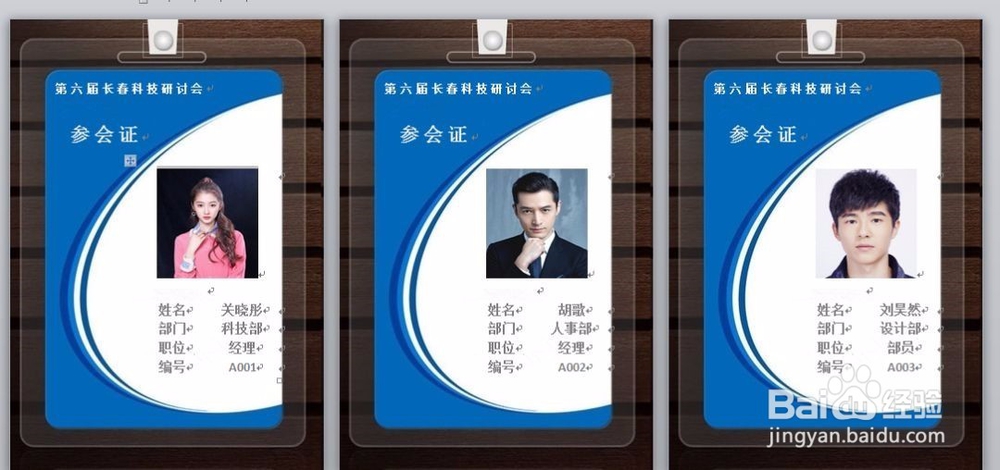
2、准备数据
首先我们要在Excel中准备好参会人员的基础数据,包括他们的姓名,部门,职位,编号
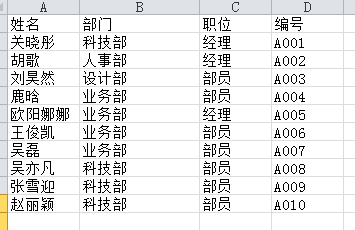
3、然后我们要准备好他们的照片(图片大小根据实际情况改成统一大小),并拿到存放照片的地址
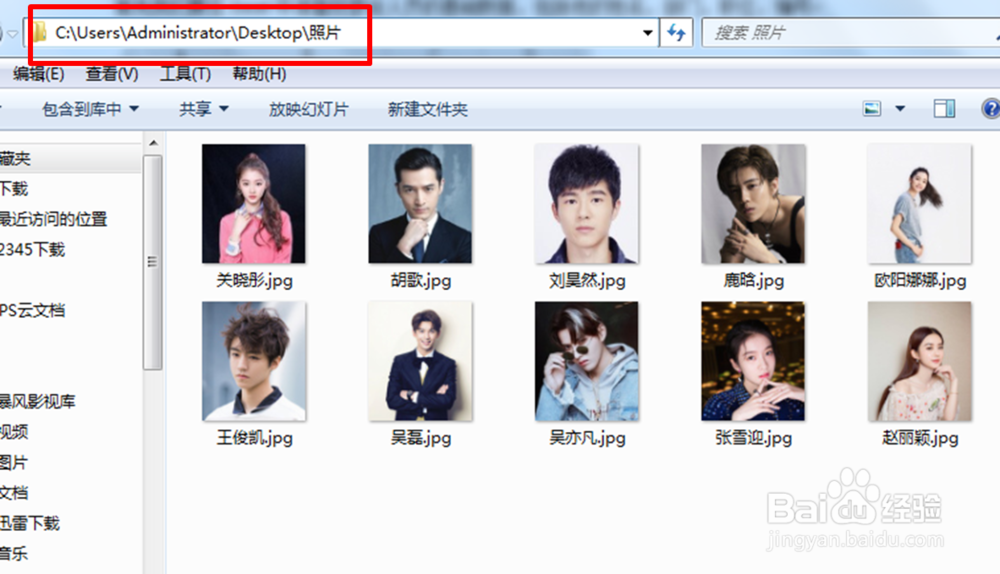
4、我们将拿到的地址放到Excel中,同时注意以下几项:
① 将所有的单斜线改成双斜线
② 补全图片路径(一定要加上图片格式)
照片公式:
="C:\\Users\\Administrator\\Desktop\\照片\\"&A2&".jpg"
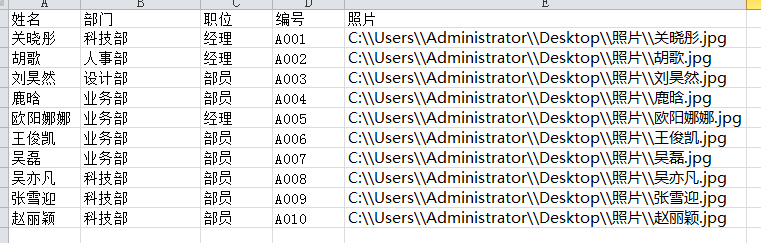
5、设置背景
我们要先将参会证的背景放到word中,并将纸张大小设置成每一张卡片的大小(宽度=9,高度=13)
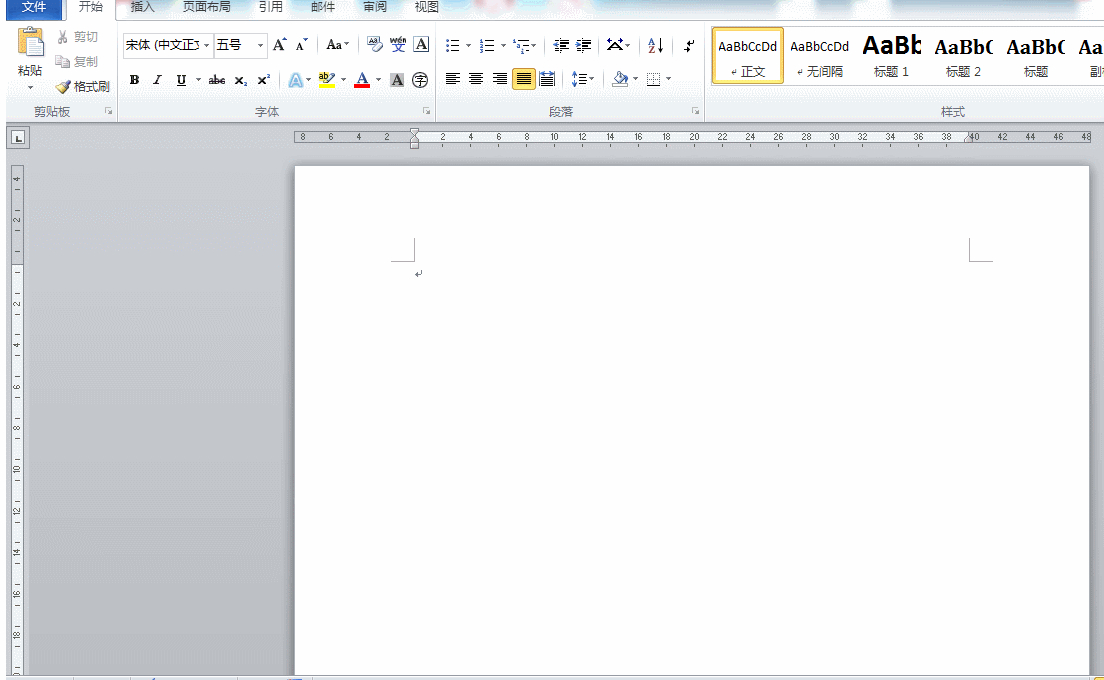
6、页面布局
在页面左上角放上会议标题,同时在空白处插入一个表格,用来存放参会人员信息
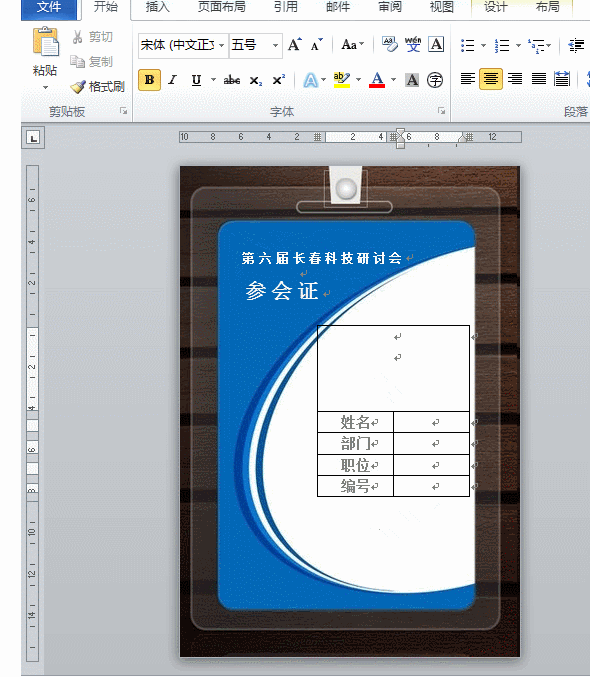
7、通过邮件合并从Excel中获取数据
我们要从Excel中拿到每个参会人员的信息,这里我们通过邮件合并拿到Excel中的数据存放到相应的位置上。
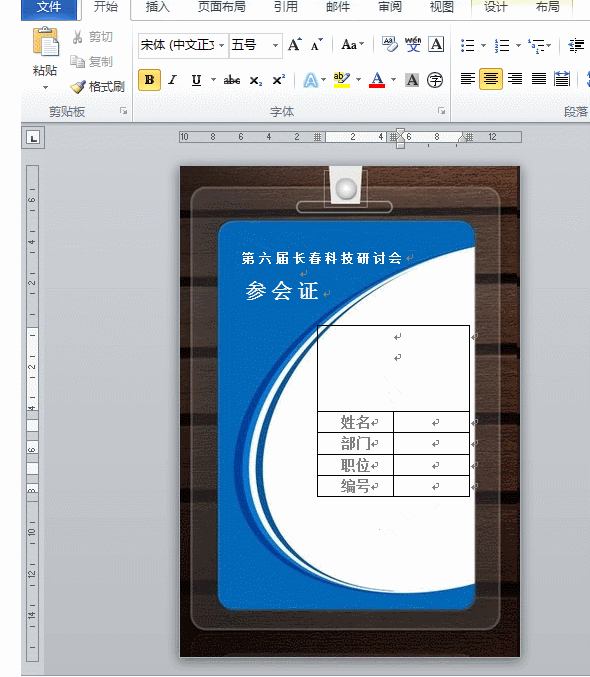
8、插入照片
接下来要将照片放入表格中,这里我们利用公式来插入照片
公式:
{includepicture"{mergefield"照片"}"}
这里要注意的一点是公式中所用的大括号不要直接写,要用Ctrl+F9来生成。
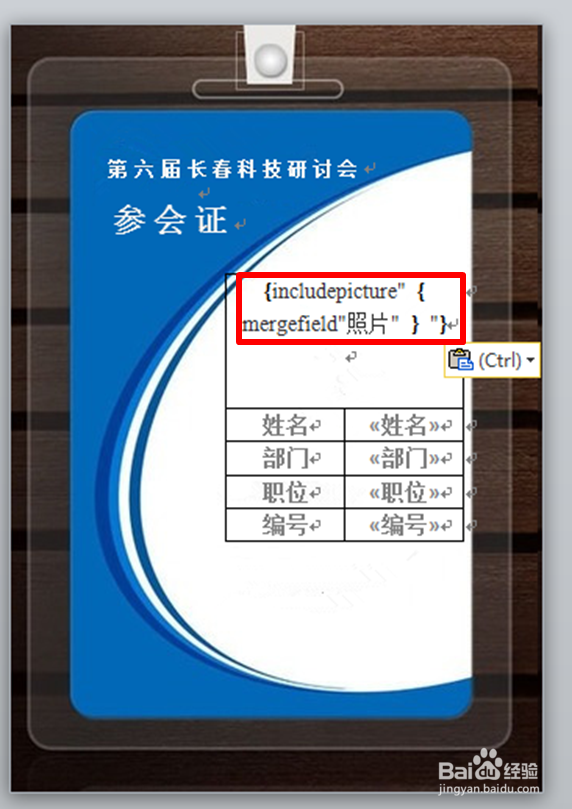
9、批量生成参会证
所有的信息我们都已经填好了,接下来在邮件中完成并合并所有人的参会证。(如果不喜欢保留表格,只需要将表格设置成无框线即可)
如果生成后照片没有上来,我们用Ctrl+A全部选中,再按F9刷新下即可。
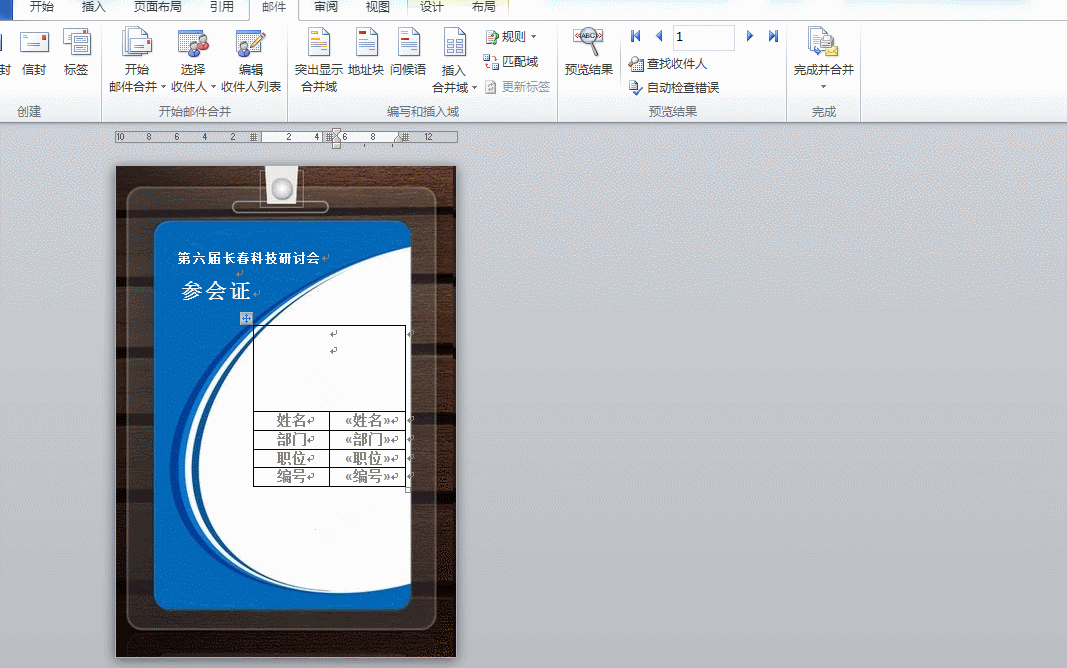
声明:本网站引用、摘录或转载内容仅供网站访问者交流或参考,不代表本站立场,如存在版权或非法内容,请联系站长删除,联系邮箱:site.kefu@qq.com。
阅读量:167
阅读量:155
阅读量:43
阅读量:55
阅读量:154